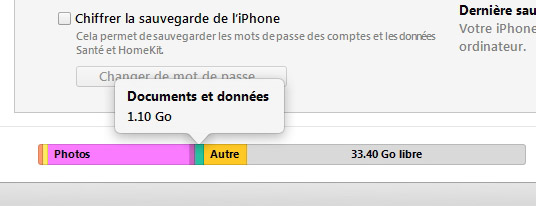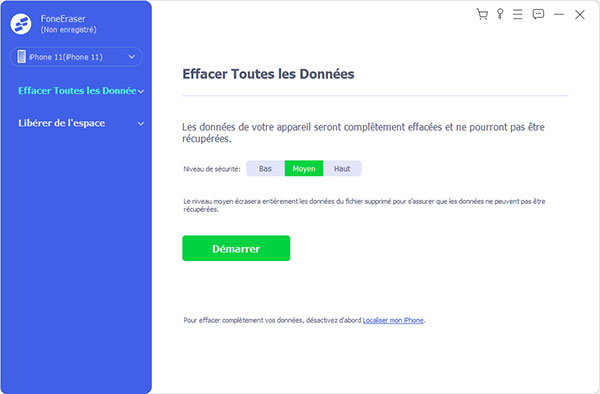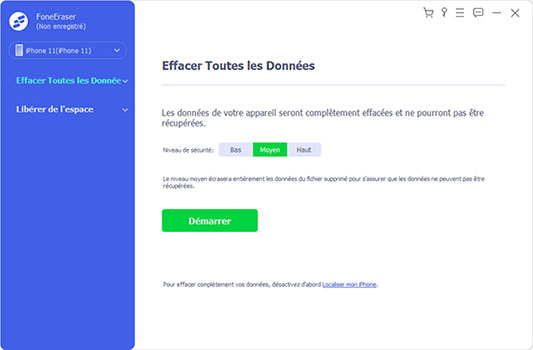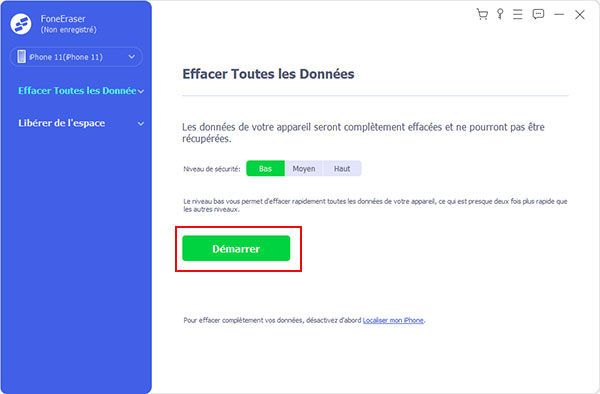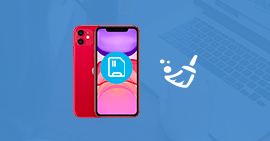Quelle est et comment supprimer Documents et données sur iPhone
-
Bonjour, j'ai un iPhone 5C 16 Go depuis maintenant 2 ans et depuis un certain temps j'ai un gros problème de mémoire. Ce qui prend énormément de place c'est le dossier "Documents et données" qui fait 5.5 Go d'après iTunes! Soit l'équivalent de l'espace occupé par mes Apps et mes Photos. Donc j'aurais voulu savoir ce qui prenait autant de place? Et comment réduire la place occupée? Je sais juste que les sms occupent 1 Go sur les 5,5 Go mais le reste j'en ai aucune idée... Merci de m'aider :)
- Question sur CCM

Si l'espace de stockage de votre iPhone n'est pas suffisante, vous pouvez rencontrer le même problème que cet internaute sur CCM. L'espace occupée peut rendre votre iPhone rester bloqué, de plus, il ne sera plus possible de stocker de nouvelles photos sur iPhone. Si vous vous situez dans cette situation, il est conseillé de nettoyer votre iPhone. Lorsque vous examinez le stockage de votre iPhone, vous pouvez voir que Documents et données iPhone peuvent occuper une grande espace sur votre iPhone. Or, il est impossible de supprimer directement Documents et données. Ne vous inquiétez pas, dans cet article, nous vous présenterons ce qui est Documents et données et 3 méthodes différentes de supprimer Documents et données iPhone.
Partie 1 : Qu'est-ce que Document et données sur iPhone
Ouvrez iTunes sur votre ordinateur et connectez votre iPhone, vous allez voir l'icône de votre iPhone après la connexion avec succès. Cliquez sur l'icône de votre iPhone, vous pouvez trouver l'information de votre iPhone. Au bas de l'interface, c'est la barre en multi-couleur qui vous montre le stockage de votre iPhone, vous pouvez y trouver combien de stockage Documents et données iPhone occupent.
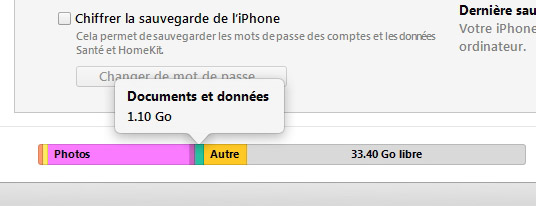
Pour les types de contenu que Documents et données iPhone stocker, ce sont liste de lecture hors ligne de Safari, fichiers stockés dans les apps installées, contenu des apps comme les contacts, les calendriers, les messages, les e-mails et leurs pièces-jointes.
Maintenant, vous avez connu ce qui est Documents et données iPhone et comment visualiser le stockage qu'ils occupent. Dans la deuxième partie, nous vous présentons comment les supprimer.
Partie 2 : Comment supprimer Documents et données iPhone
Ici, nous vous montrons 3 méthodes de supprimer Documents et données iPhone de niveaux différents, vous pouvez en choisir un selon votre besoin.
Méthode 1. Supprimer Documents et données iPhone directement dans l'App
Pour des applications iPhone, vous pouvez supprimer le contenu dans l'application, comme Messages, Safari, Mail, les applications tierces, etc. La plupart des utilisateurs choisissent cette méthode pour supprimer Document et données iPhone, mais ce n'est pas la plus simple. Il vous faut accéder à toutes les applications une après l'autre pour supprimer les données. De plus, cette méthode ne s'adapte pas à toutes les applications.
Méthode 2. Supprimer Documents et données iPhone par supprimer l'App
Le deuxième moyen est de supprimer Document et données iPhone par désinsaller et ré-installer les applications. Après cette opération, les données des applications peuvent être diminuées grossement. Voici le guide en détail.
Étape 1. Accédez à Réglages > Général. Trouvez Stockage iPhone, vous pouvez voir la mémoire des applications différentes.
Étape 2. Sélectionnez une application pour laquelle vous voulez supprimer Documents et données, et puis, tapez Supprimer l'app. Après, cette application et ses données vont être supprimées depuis votre iPhone.

Méthode 3. Supprimer Documents et données iPhone avec FoneEraser
Si vous voulez abandonner ou vendre votre iPhone, vous n'avez pas besoin de supprimer les données pour les applications une après l'autre. Nous vous présentons un moyen simple dans cette partie, qui peut nettoyer votre iPhone de façon complète et permanente pour éviter une perte de données. C'est de faire appel à un logiciel d'effacement tiers - FoneEraser, qui peut vous aider à effacer votre iPhone complètement. Maintenant, téléchargez ce programme et faites un essai gratuit.
Étape 1. Connecter iPhone au PC
Après avoir installé le programme sur votre ordinateur, connectez votre iPhone au PC via un câble USB. Le programme détectera automatiquement votre iPhone.
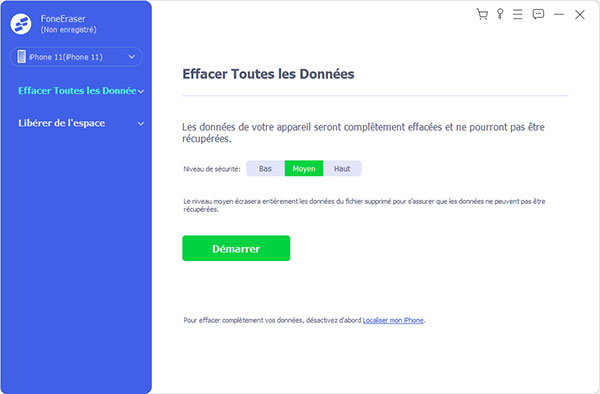
Étape 2. Sélectionner le niveau d'effacement
Le programme vous propose trois niveaux d'effacement. Vous pouvez choisir Bas, Moyen ou Haut. Cliquez sur "OK" pour enregistrer votre choix.
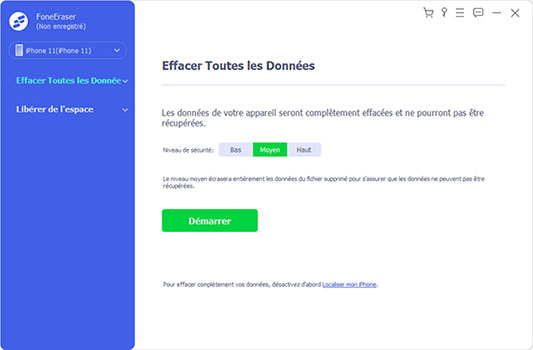
Enfin, cliquez sur Commencer pour supprimer tous les documents et les données sur iPhone.
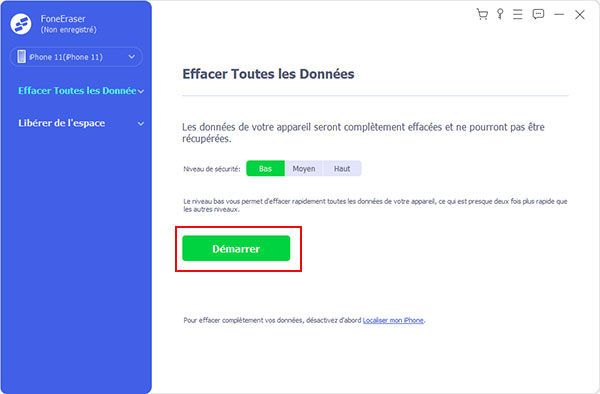
Note : Le logiciel vous permet de supprimer tous les documents et toutes les données de l'iPhone. Ainsi, si vous avez des données importantes, il est conseillé de sauvegarder votre iPhone.
Conclusion
Dans cet article, nous vous avons donné les méthodes pour supprimer Documents et données iPhone. Vous pouvez supprimer manuellement les données ou avec FoneEraser en un seul clic. Choisissez un moyen en fonction de vos besoins. Si vous avez d'autres façons plus faciles de supprimer les documents et les données iPhone, merci de nous les partager dans la zone de commentaire ci-dessous.